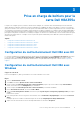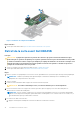Users Guide
Table Of Contents
- Guide de l’utilisateur de l’adaptateur de bus hôte Dell Technologies HBA355i et HBA355e
- Table des matières
- Dell HBA355i et Dell HBA355e
- Dell HBA355i
- Carte avant Dell HBA355i
- Dell HBA355e
- Caractéristiques techniques des cartes Dell HBA355i et Dell HBA355e
- Systèmes PowerEdge pris en charge par Dell HBA355i
- Systèmes PowerEdge pris en charge par Dell HBA355e
- Systèmes d’exploitation pris en charge par les cartes Dell HBA355i et Dell HBA355e
- Prise en charge des boîtiers MD1400 et MD1420 pour la carte Dell HBA355e
- Matrice de support des ports pour une configuration à double chemin sur un même boîtier MD1400 ou MD1420
- Prise en charge du boîtier ME484 pour la carte Dell HBA355e
- Matrice de support des ports pour une configuration à double chemin sur le même boîtier ME484
- Prise en charge des lecteurs de bande pour Dell HBA355e
- Applications prises en charge par Dell HBA355i et Dell HBA355e
- Prise en charge de boîtiers pour la carte Dell HBA355e
- Fonctionnalités des cartes Dell HBA355i et Dell HBA355e
- Installation et retrait des cartes
- Consignes de sécurité
- Avant d’intervenir à l’intérieur de votre système
- Après une intervention à l’intérieur de votre système
- Retrait de l’adaptateur Dell HBA355i
- Installation de l’adaptateur Dell HBA355i
- Retrait de la carte avant Dell HBA355i
- Installation de la carte avant Dell HBA355i
- Retrait de l’adaptateur Dell HBA355e
- Installation de l’adaptateur Dell HBA355e
- Connexion de la carte Dell HBA355e au boîtier de stockage
- Prise en charge des pilotes pour les cartes Dell HBA355i et Dell HBA355e
- Création d’un support de pilotes de périphériques
- Installation des pilotes Windows
- Installation du pilote des cartes Dell HBA355i et Dell HBA355e en même temps qu’une nouvelle installation de Windows Server 2016 ou version supérieure
- Installation du pilote des cartes Dell HBA355i et Dell HBA355e sur un système où Windows Server 2016 ou une version supérieure est déjà installée
- Mise à jour du pilote des cartes Dell HBA355i et Dell HBA355e, s’exécutant sur Windows Server 2016 et versions supérieures
- Installation du pilote Linux
- Chargement du pilote lors de l’installation d’un système d’exploitation
- Gestion des cartes Dell HBA355i et Dell HBA355e à l’aide de l’utilitaire de configuration HII
- Mise à jour du firmware de Dell HBA355i et Dell HBA355e
- Obtention d’aide
- Dépannage
- Problèmes recensés
- VendorID et ProductID pour les lecteurs de bande
- Partition réservée au système après l’installation de Windows
- Les paramètres d’appareil dans HII affichent des informations sur les logements PCIe
- Des RSOD intermittents s’affichent lorsqu’un disque défectueux est connecté à HBA
- Sélection du disque pour l’installation du système d’exploitation en mode hérité
- Message de modification de la configuration de l’adaptateur
- Image du firmware incompatible lors de l’utilisation d’une charge utile incorrecte
- Disques supplémentaires affichés dans l’interface de ligne de commande
- Problèmes recensés
- Ressources de documentation
Pour plus d’informations, voir le Rail Installation Guide (Guide d’installation des rails) associé à chaque solution de rails, à l’adresse
www.dell.com/poweredgemanuals.
4. Retirez le capot du système.
Après une intervention à l’intérieur de votre système
Étapes
1. Replacez le capot du système.
2. Le cas échéant, Installez le système dans le rack.
Pour plus d’informations, voir le Rail Installation Guide (Guide d’installation des rails) associé à chaque solution de rails à l’adresse
www.dell.com/poweredgemanuals.
3. Rebranchez les périphériques et branchez le système sur la prise électrique, puis mettez le système sous tension.
Retrait de l’adaptateur Dell HBA355i
Prérequis
PRÉCAUTION : La plupart des réparations ne peuvent être effectuées que par un technicien de maintenance agréé.
N'effectuez que les opérations de dépannage et les petites réparations autorisées par la documentation de votre produit
et suivez les instructions fournies en ligne ou par téléphone par l'équipe de maintenance et d'assistance technique. Tout
dommage provoqué par une réparation non autorisée par Dell est exclu de votre garantie. Consultez et respectez les
consignes de sécurité fournies avec votre produit.
● Vous avez lu et respecté les consignes de sécurité répertoriées dans les Consignes de sécurité.
● Vous avez terminé les procédures décrites dans la section Avant d’intervenir à l’intérieur de votre système.
Étapes
1. Mettez le système et les périphériques connectés hors tension, puis débranchez le système de la prise électrique et des périphériques.
2. Ouvrez le système.
3. Sur la carte système, localisez la carte Dell HBA355i dans la carte de montage pour carte d’extension.
PRÉCAUTION : Pour éviter d’endommager la carte, vous devez la maintenir par ses bords uniquement.
4. Détachez et soulevez la carte de montage pour la retirer de la carte système. Retirez la carte Dell HBA355i du système.
5. Débranchez les câbles SAS de la carte :
a. Appuyez sur la languette métallique du connecteur de câble SAS et maintenez-la enfoncée.
b. Retirez le câble SAS du connecteur.
6. Remettez en place le contrôleur de stockage et rebranchez le câble SAS avant de les insérer dans la carte de montage.
7. Réinstallez la carte de montage sur la carte système, puis fixez la carte de montage.
8. Fermez le système.
9. Rebranchez le système à la prise électrique et mettez-le sous tension, ainsi que les périphériques qui y sont connectés.
16
Installation et retrait des cartes